Xd чем открыть mac os
Какой инструмент выбрать для обучения? Если вы задаётесь этим вопросом, тогда эта статья станет настоящей находкой. Мы разберёмся в ключевых аспектах Sketch, Figma, Adobe XD, проведём сравнение и выясним, какой инструмент стоит выбрать именно вам.
Сегодня рынок перенасыщен инструментами создания UI-дизайна. Многие компании последовали примеру Sketch с его гибким, простым и эффективным инструментом для создания дизайна пользовательского интерфейса чтобы занять часть рынка инструментов проектирования. Основываясь на исследовании инструментов дизайна 2019 года, проведённом UXtools.co, Sketch лидировал в прошлом году, в то время как сегодня немало инструментов (Figma, Adobe XD) навёрстывают упущенное.
Самые популярные инструменты по результатам опроса за 2019 год:
Самые популярные инструменты по результатам опроса за 2018 год:
Основываясь на наблюдениях за ростом этих инструментов, собственном опыте их использования, а также на опыте других дизайнеров, я полагаю, что в ближайшие год или два Sketch, Figma и Adobe XD, скорее всего, выстрелят с новой силой.
В этом году один из самых частозадаваемых мне вопросов звучал так: «Мне нужно изучать Sketch или какие-то другие инструменты?». Чтобы ответить на этот вопрос необходимо разобраться в нескольких ключевых аспектах инструментов и провести сравнение. Для краткости этой статьи мы сосредоточимся только на трёх лучших инструментах согласно опросу: Sketch, Figma и Adobe XD.
Начнём с ключевого требования каждого инструмента – операционной системы. Многие не знают, что Sketch – это программа для систем Macintosh. Поэтому, если вы работаете на машине с Windows или Linux, вы ограничены Figma или Adobe XD.
Ещё один ключевой (и часто решающий) фактор для большинства пользователей. Ниже находится сводка о ценообразовании персонального пакета каждой программы:
- Sketch: $99, разовый платёж. Одно бесплатное обновление в год. При желании пользования новыми функциями придётся заплатить $79 за каждый год;
- Figma: Лимит в 3 бесплатных проекта, неограниченным количеством файлов и 2 редакторами;
- Adobe XD: бесплатно с неограниченным количеством проектов/файлов и без ограничения шеринга до октября 2020 года. С октября появляется ограничение на 1 общий проект и 2 редактора.
Значительное количество времени проектирования тратится на управление макетом. Выбор инструмента с хорошо продуманным редактором имеет решающее значение для производительности.
В Sketch есть функция Smart layout, которая позволяет делать такие вещи как автоматическое изменение размера слоя при изменении длины/размера контента. Например, размер окна автоматически подстраивается под размер текста.
Figma предлагает аналогичный Sketch набор функций в этой области и помимо этого ещё и такие автоматические функции как переупорядочение содержимого перетаскиванием, как на гифке ниже.
У Adobe XD есть функция Content-Aware layout, которая помогает заполнить группы слоёв при изменении размера содержимого. В сравнении с функциями, применяемыми к слоям, в других инструментах, эта функция в Adobe XD является совершенно уникальной.
Adobe XD предлагает функцию отступа, которая обеспечивает заполнение при редактировании контентаВозможность автоматической регулировки вертикального положения слоёв при изменении высоты содержимого позволяет значительно сэкономить время. Figma имеет небольшое преимущество в этой области.
Если вы работаете вместе с другими дизайнерами, все три инструмента предоставляют способы обмена файлами. В контексте этой статьи мы сосредоточимся на функциях, связанных с совместной работой, которые есть в программах по умолчанию, без установки всяких плагинов.
В Sketch файлы хранятся на облаке. Это позволяет делиться ими с другими пользователями и даёт возможность редактировать так же, как это работает и в других облачных сервисах. Также есть возможность прописывания версий. Исторически Sketch сочетался с другими инструментами такими как Invision или Zeplin для таких функций совместной работы как совместное использование дизайна и шеринг. Sketch развивается, чтобы предложить лучшие версии этих функций, но всё ещё чуть-чуть отстаёт от своих конкурентов в 2020 году.
Пример многопользовательского редактирования в FigmaFigma ворвалась в мир дизайнеров со своей возможностью совместной работы в режиме реального времени, которая позволяет нескольким людям просматривать/редактировать один и тот же файл одновременно. В последние годы это была одна из самых уникальных функций на рынке инструментов UI-дизайна. Тем не менее, она полезна только команде дизайнеров, которая фактически одновременно работает над одним и тем же проектом. Функция редактирования в реальном времени/предварительного просмотра удобна в том смысле, что любой, кто просматривает проект всегда будет видеть последние изменения и то, как это происходило. Помимо быстрой совместной работы, у Figma также есть система управления версиями, система проектирования и проверки, которая работает наравне с другими инструментами.
Adobe XD запустила собственную функцию совместного редактирования ещё в ноябре 2019 года с такими функциями как многопользовательское редактирование и контроль версий файлов. Кроме того, XD имеет те же наборы функций обмена, что и другие инструменты.
Функция совместного редактирования Adobe XD в настоящее время находится в бета-версииУчитывая бета-статус функций XD, Figma является лучшим выбором, особенно для дизайнеров, которые ценят сотрудничество в реальном времени.
Люди с хорошим компьютером не должны заметить значительной разницы в эффективности представленных инструментов. Проблемы с производительностью программ станут более заметными при работе с внушительным количеством артбордов/фреймов, внешними плагинами и графическими ресурсами в файле.
Я редко испытывал проблемы с производительностью при каждодневном использовании Figma. Учитывая, что она является браузерным инструментом (есть и десктопная версия, которая, скорее всего, является оболочкой веб-приложения), производительность в меньшей степени зависит от аппаратного обеспечения и в большинстве случаев работает довольно шустро. Как и в Sketch, загрузка плагинов может занять некоторое время в зависимости от содержимого и функций, что не так важно.
Что касается Adobe XD, я столкнулся с некоторыми проблемами с производительностью ещё во времена его запуска, в начале 2019 года. С тех пор все проблемы пофиксились регулярными обновлениями. Честно говоря, я не тестировал производительность XD так сильно, как другие инструменты, но находится она примерно на одном уровне со Sketch.
В категории производительности, Figma была самой надёжной в моём опыте.
Когда дело доходит до инструментов для создания прототипов, есть много чего обсудить, поскольку на рынке существует более специализированные инструменты, заточенные под это дело. Тем не менее, полезно иметь небольшое понимание возможностей прототипирования всех трёх инструментов.
Sketch поддерживает экранные ссылки для создания интерактивного прототипа с использованием хотспотов. Прототип можно предварительно просмотреть локально или поделиться с другими через Sketch Cloud. Кроме того, приятно иметь такие функции как «фиксированное положение при скролле» и «сохранять положение скролла после клика», делая Sketch на одном уровне с Invision и тем, что она может предложить для создания прототипов.
Фиксированное положение в Sketch при прокрутке помогает создавать более сложные прототипы с переходом по клику.Figma имеет почти тот же набор функций прототипирования, что и Sketch. Основное различие заключается в эффектах перехода, где у Figma есть функция Smart Animate (автоматическая анимация состояния двух фреймов). Используя её, можно создавать более сложные прототипы.
Smart Animate от Figma может создавать более сложные переходы между фреймамиВ Adobe XD есть больше возможностей в области прототипирования. В дополнение ко всем функциям Figma и Sketch Adobe XD могут предложить больше разнообразных возможностей, а именно: добавление клавиатуры, геймпада и голосовых триггеров, для более специализированного опыта.
В Adobe XD можно выбрать тип триггера для взаимодействия с пользователемВ этом аспекте Adobe XD побеждает с чуть более широкими возможностями ввода.
Все три инструмента поставляются с собственными экосистемами плагинов.
За время своего существования Sketch обзавёлся большой библиотекой всяческих полезных плагинов для ускорения рабочего процесса или расширения функционала Sketch.
Плагины в Figma поддерживаются с августа 2019 года. С тех пор появилось большое количество плагинов, правда их не так много, как в других инструментах.
Adobe XD запустила свою экосистему плагинов в 2018 году. Возможно, она пока не на одном уровне со Sketch, но динамика развития выглядит перспективно. Среди всех трёх инструментов, у Adobe XD (на мой взгляд) приятный опыт поиска и управления плагинами.
Sketch побеждает в категории плагинов, учитывая его огромную библиотеку.
Выбирая инструмент дизайна, на который вы собираетесь потратить время для обучения, большое внимание уделяется тому, как быстро этот инструмент развивается.
Судя по журналу обновлений Sketch, они больше всех обновляли свой продукт за год (в среднем 1 существенное обновление в месяц). Вероятно, причиной этому стало их последнее финансирование в начале 2019 года, которое дало возможность наверстать упущенное. Ключевое словосочетание здесь – «наверстать упущенное», ведь по правде говоря, Sketch проигрывает по своим возможностям Figma и Adobe XD. Учитывая, что Sketch был запущен на годы раньше своих конкурентов, удивляет факт того, что он не уступает другим конкурирующим инструментам дизайна.
Figma добавляет новые функции с такой же скоростью, что и Sketch. Стоит отметить, что Figma выпустила больше функций, посвящённых интеграции с другими инструментами, такими как Maze (для тестирования) и Framer Web (для создания прототипов). Благодаря этому Figma хорошо сотрудничает с дизайнерами или командами, которые используют дополнительные инструменты для улучшения процесса проектирования.
Темпы обновлений Adobe XD на самом деле впечатляют. Изначально он был запущен (учитывая запуск бета-версии в конце 2017 года) с проблемами, но меньше чем через два года он стал сильным соперником для других инструментов. XD не так широко интегрирован со сторонними инструментами проектирования или разработки, но он тесно связан с пакетом Adobe.
Sketch, Figma и Adobe XD – отличные инструменты для создания дизайна пользовательского интерфейса. Если вы новичок и выбираете, на какую тропу ступить – рекомендую Figma в качестве отправной точки. Если же вы ищете инструмент для проектирования, который может создавать более сложные прототипы (например, с триггерами голосового ввода), ваш выбор – Adobe XD. В конечном счёте, ваш работодатель/команда могут выбрать инструмент для вас, но хорошая новость заключается в том, что все эти три инструмента очень похожи. Это означает, что если вы изучите один инструмент, большая часть знаний пригодится при переходе на другой.
Больше интересных и актуальных статей ищите в нашем блоге и телеграм-канале.
Формат файла Adobe XD представляет из себя архив, который содержит описание структуры макеты в виде JSON структуры, графических растровых и векторных файлов использованных при создании макета.
Программу-сервис Avocode — за деньги.
Кроме того, некоторые программы работают только в среде Mac OS (Sketch - только MAC OS или веб-приложение)
И тому подобное.
Чтобы открыть макет Adobe XD бесплатно, можно воспользоваться бесплатной программой-сервисом Photopea — в этом случае видны все параметры объектов макета и даже доступ к CSS значениям реализован удобнее чем в Photoshop. А вот реализация извлечения растровых объектов из макета, для внедрения в вёрстку, немного подкачала, на мой вкус.
Итого, файл макета открыт в Photopea — данные CSS доступны для переноса. Папочка с графикой для вставки в вёрстку — готова.
Возможно, подход не оригинальный. Но уж чем богаты.
Вероятно есть и более простые методы.

Web-технологии
233 поста 4.5K подписчиков
Правила сообщества
1. Не оскорблять других пользователей
2. Не пытаться продвигать свои услуги под видом тематических постов
3. Не заниматься рекламой
4. Никакой табличной верстки
5. Тег сообщества(не обязателен) pikaweb
Adobe XD бесплатный же

Сказ о том, как чел порвал жопу, чтобы зарабатывать не заплатив ни копейки за ПО в котором педалит =)
Собрались далекие от темы люди и пытаются убедить автора установить прогу обновив винду до 10ки. Обычные хомяки, хавают что дают, а не то что удобно.
ЗЫ: 10ка всё еще глючная
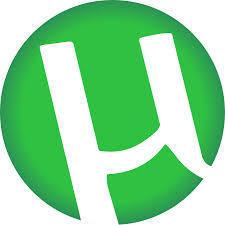

Генератор градиентов и палитры по картинкам
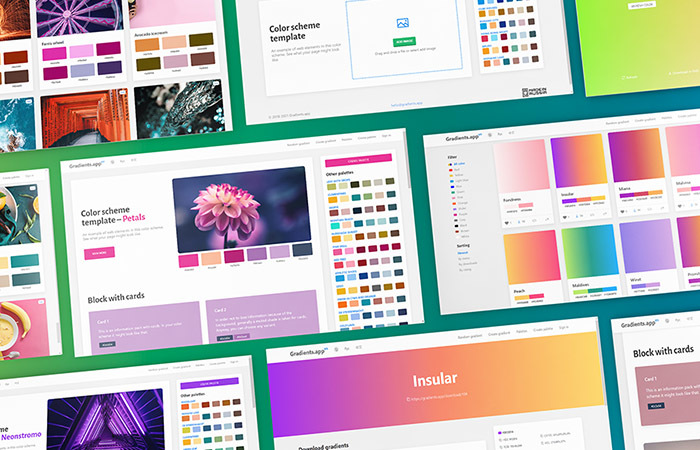
Делюсь своим проектом Gradients.app, занимаюсь им в свободное время и очень жду замечаний и предложений. Проект может пригодиться дизайнерам и иллюстраторам — тут про цвета и градиенты.
Набор градиентов
На сайте можно скачать градиенты разных размеров в PNG, скопировать цвета по отдельности и CSS-коды градиентов. Градиенты сортируются по цветам, скачиваниям и дате. Градиентов на сегодня 87, добавляю их самостоятельно, если у вас есть классные сочетания — буду рад их добавить.

Можно провалиться внутрь карточки градиента, там будет больше информации и разные размеры для скачивания. Для веб-дизайнера есть CSS-код градиента, а для иллюстраторов — цвета в RGB, CMYK, HEX и HSL.

Генератор градиентов
Можно делать градиенты самим: подбирать цвета, смотреть разные сочетания. Есть возможность выбрать от 1 до 5 цветов, скачивать в FHD, копировать CSS-код и рандомно менять цвета всего градиента или по отдельности.

Наборы палитр
Потом я добавил на сайт ещё один раздел — цветовые схемы. Загрузил картинки в разных стилях, с разными палитрами. Эти палитры можно использовать для оформления сайтов, графического дизайна или даже дизайна интерьеров.
Схемы можно отфильтровать по цветам и скопировать HEX-код каждого цвета палитры. На подробной странице схемы цвета применяются к небольшому web-шаблону: блоки, кнопки и другие элементы раскрашиваются под выбранную палитру.

Генератор палитры по фото
Ещё можно загрузить любую картинку или фотографию и определить палитру на ней. Изображение разбивается на 10 основных цветов. Есть подробные блоки с яркими, приглушенными, темными, светлыми и противоположными цветами. У всех цветов можно скопировать HEX-код.
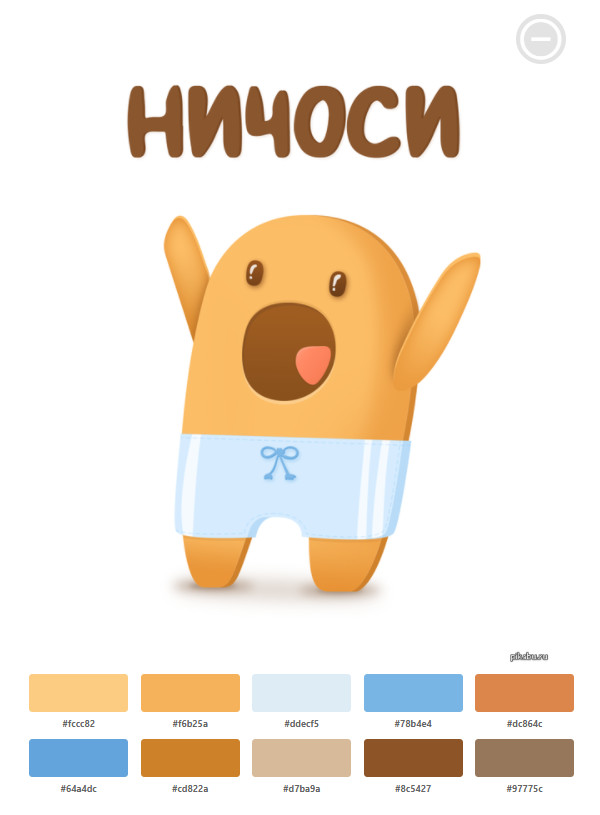

Проект переведен на английский и частично на китайский язык.
Буду рад критике и идеям, может что-то вышло неудобно и непонятно.

Реакция на курсор










Дизайн контактных форм: поля ввода










С нуля до Frontend-разработчика. Начало

Всем привет,
произошел небольшой казус в прошлом посте (не знал всех правил редактирования постов, извиняйте), поэтому решил написать новый пост.
Как говорил ранее, все кто начинают обучение в веб-разработке сталкиваются с огромным количеством информации в сети и отсутствием практических навыков. Я не стал исключением.
Даже имея RoadMap и обучающие курсы, происходит так, что мы учим сухую теорию и когда дело доходит до собственного проекта, руки и голова забывает как писать код.
Пересмотрев уйму информации в интернете, а также повторяя код за лектором, решил остановиться и начать свой путь заново, почти с нуля.
Сейчас хотел бы посоветовать небольшой план для людей, которые только начинают свой путь в веб-разработку:
1) Думаю, самый народный способ изучить основы HTML и CSS это воспользоваться бесплатными курсами от HTML Academy.
Затем эти знания можно закрепить пройдя бесплатные задания на FreeCodeCamp. (Basic)
2) Советую скачать бесплатно курс, который писал здесь (п. 2)
!Либо можете найти ссылку на скачивание zip-файла в комментариях в этом посте!
Посмотрев первый модуль, вы уже отточите свои базовые знания + будет настроено пространство.
3) После этого сразу советую изучить препроцессор CSS (хотя его и ставят в середину обучения, считаю его надо учить сразу после основ). Про них можно узнать в модуле 2 - 025 из того курса, либо из любого другого видео на YouTube.
4) Изучаем основы Git/Github. Из курса Модуль 3 - 041, либо на YouTube. В начале необходимо уметь только пушать проекты в репозиторий. имхо)
+ также многие советуют выделять время на прочтение книг и изучения англа. Но я считаю, что лучше получать информацию с помощью интерактивных ресурсов (видео), а также стараться не распыляться на другие темы.
Сложно описать сколько времени у вас займет на обучение данного материала, но в среднем можно предположить 2/3 недели.
После этого можно уже с головой углубляться в верстку.
Мой план обучения на ближайшее время:
1) Практикуем верстку с помощью Bootstrap Grid (ее многие недолюбливают, но я хотел бы закрепить эти знания);
2) Продвинутая верстка с Flexbox без интерактива;
3) Стараемся настолько набить руку, чтобы могли сверстать почти любой проект без интерактива;
4) Основы JS;
5) Поверхностное изучения JQuery и добавления интерактива на сайты.
6) Продвинутый JS;
7) React.js
8) Создаем портфолио;
8) Стараемся устроиться на работу джуном.
План на следующую неделю:
1) Доделать проект из курса (модуль 2);
2) Найти и сверстать самостоятельно пару лендингов с помощью сетки + делать их "резиновыми".
Повторюсь, что постараюсь вести этот блог и создавать новые посты пока что каждую неделю, для структурирования знаний, получения фидбека, и возможно кому-то этот путь пригодиться)
Все получилось сумбурно, я еще дилетант в этом деле, так что рад любой критике и пожеланиям :)

Adobe XD CC v8.1.22
Релиз состоялся: 2018
Тип издания: macOS Software
Поддерживаемая ОС: macOS 10.11 +
Разработчик: Adobe Systems
Язык интерфейса: Английский и др.
Лечение: в комплекте
Тип лекарства: патч
Системные требования:
• Многоядерный процессор Intel с поддержкой 64-разрядных функций
• macOS 10.11 (El Capitan) или более новая; 64-разрядные версии
• 4 ГБ ОЗУ (рекомендуется 8 ГБ)
• 4? ГБ свободного пространства на жестком диске для установки; во время установки требуется дополнительное свободное пространство (не устанавливается на диск, где используется файловая система с чувствительностью к регистру символов)
• Монитор с разрешением 1024x768 (рекомендуется 1280x800), поддержкой 16-битного цвета, а также 512 МБ выделенной видеопамяти; рекомендуется 2 ГБ*
Описание:
Adobe XD CC - это новый творческий инструмент от компании Adobe для проектирования высококачественных прототипов интерфейсов пользователя для мобильных и веб-приложений. Этот инструмент специально разработан для построения быстрых прототипов, а также для высокой точности воспроизведения пользовательского интерфейса и дизайна.
С помощью Adobe XD CC любой желающий может создать фреймы, интерактивные прототипы и высокодостоверный дизайн приложений и веб-сайтов. После того, как у вас появится свой прототип, вы сможете импортировать визуальные эффекты, чтобы начать создавать окончательное приложение.
Дистрибутив собран на базе оригинальных файлов скачанных с официального сайта Adobe.
Инсталлятор автоматом подхватывает дефолтный язык ОС.
Если нужен иной язык интерфейса Photoshop - перед установкой программы необходимо сменить язык ОС на соответсвующий.
После установки можно поменять обратно.
Установка с использованием патча:
УСТАНОВКА программ:
Внимание! Перед установкой, отключитесь от интернета
0. Монтируем образ Adobe XD CC v8.1.22.dmg
1. Запускаем установщик и следуем инструкции
2. После установки, не запускайте программу в триал-режиме (закройте принудительно приложение если оно самостоятельно запустится)
Перед применением патча сделайте копию оригинального файла:
3. Щёлкаем правой кнопкой мыши на установленную программу - Показать содержимое пакета. Открываем папку Contents — папку Frameworks.
4. Делаем копию оригинального amtlib.framework / архив или переименовываем и оставляем в пакете (оставьте оригинал на своем месте)
5. С рабочего стола запускаем патч (Adobe_Zii_for_Adobe_CC15_-_CC18_3.0.4_[TNT].dmg -> Adobe Zii ) и нажимаем PATCH или перетаскиваем выбранное/определенное приложение в открытое окно патча
ВНИМАНИЕ:
- программа должна быть установлена по дефолту
- если установлены другие программы из пакета СС 2015-СС2018, то в тех приложениях, где это требуется, будет автоматически заменен/пропатчен оригинальный amtlib.framework , чтобы такого не произошло - перетащите выбранное приложение в окно запущенного патча.
- перед применением патча делайте копии оригинальных файлов
• Перед обновлением программ желательно вернуть оригинальный amtlib.framework, применить обновления и снова применить патч
• блокировка исходящих соединений не нужна (если вы используете патч для лечения)
• Adobe Zii - также активирует программы скаченные из Adobe Creative Cloud
• В раздачу включена утилита Adobe Creative Cloud (CC) Cleaner Tool
Adobe Creative Cloud (CC) Cleaner Tool может очистить от установки и проблемной установленной бета версии софта, Adobe Creative Cloud, Adobe Creative Suite 6, Adobe Creative Suite 5 - 5.5, Adobe Creative Suite 4 и Adobe Creative Suite 3 и пр.
Adobe (CC) Cleaner Tool - не полноценная программа по деинсталяции любого софта, это консольное приложение, которое работает по согласованию с Вами. Т.е. Вы не удалите ничего лишнего, кроме того, что вы выбрали. Вы сами решаете и сами согласовываете все действия со своими потребностями в удалении.
Безусловно лучший способ просмотра макетов для верстальщиков.
И удобный способ делится макетами для дизайнеров.
Так уж повелось, что большинство веб-дизайнеров работает в программе Adobe Photoshop и присылают готовые макеты с расширением `.psd`. Что нам, верстальщикам, совершенно не удобно, но многие уже привыкли.
Таким образом приходится постоянно скачивать обновлённые дизайны, удалять старые (чтобы не перепутать), следить за изменениями.

Сейчас можно намного проще!
Дизайнер (или вы сами) публикует свои макеты в специальной программе и даёт доступ к проекту. Если что-то обновилось — появляются уведомления “что” и “где”.
Помимо всегда акута л ьной версии дизайна, преимущество таких программ в том, что не надо совершать лишних действий для просмотра стилей. Нажимаешь на кнопку или текст и тебе сразу отображает свойства элмента, а при наведении на соседние элементы — отступы.
Что ещё можно сделать в этих программах?
В общем, куча полезных функций, которые намного упрощают жизнь обычному разработчику.
Если дизайнер работает в:
1) программе Sketch (.sketch)— Zeplin / InVision / Figma / Avocode
2) программе Photoshop (.psd)— Zeplin / InVision / Avocode
3) программе Adobe XD (.xd) — Zeplin / Avocode / Adobe XD
4) программе Figma (.fg) — Figma / Zeplin / Avocode
Рассмотрим подробнее самые популярные сервисы.
Zeplin — сервис для просмотра дизайн-макетов. Работает он следующим образом: берет файл с дизайном и генерирует руководство по стилю, исходники и спецификации для разработчиков.

Есть десктопное приложение, но в браузере работает стабильнее. Добавить макеты можно только из программы, в которой работал дизайнер.
Имеется множество настроек, например:
- отключить отображение базовых стилей
- задать формат отображения цвета (HEX, RGB, HSL)
- добавить в Style Guide цвета и параметры шрифта, чтобы проще ориентироваться и быстрее задавать такие же стили к другим элементам
Из минусов стоит отметить, что здесь нет возможности просмотра модульной сетки, она должна быть либо отдельным файлом, либо описана в каком-то документе.
Чтобы залить макеты в Zeplin нужно скачать десктопное приложение, которое автоматически установит дополнительные плагины для программ Sketch / Photoshop / AdobeXD. В Zeplin уже должен быть создан проект. Далее:
- Photoshop выбираете инструмент “монтажная область”, выделяете макеты и отправляете в Zeplin (Window > Extensions > Zeplin)
- Sketch выдеялите все артборды, которые нужно передать разработчику, нажимаете Cmd + E (⌘E) или Plugins > Zeplin > Export Selected Artboards. Выбираете нужный проект и нажимаете Import
- AdobeXD выбираете артборды, нажимаете Cmd + Option + E (⌥⌘E) macOS / Ctrl + Alt + E Windows, либо меню >Export > Zeplin. Выбираете проект и нажимаете Import
- Figmaуже имеет встроенный функционал для работы с сервисом Zeplin. Чтобы включить экспорт открываете меню >Integrations > Zeplin. Потом выбираете артборды, нажимаете Option + E (⌥E) / Alt + E либо нажимаете кнопку экспорта (в правом верхнем углу) и выбираете Export to Zeplin и нужный проект
Ещё подробнее можете прочитать в самом блоге Zeplin — они записывают видео по экспорту + скриншоты, а так же описывают, как подготовить ресуры для экпорта.
InVision — сервис для быстрого преобразования дизайнов в кликабельные прототипы и макеты для совместной работы.
В InVision, в отличии от других программ, можно просматривать анимированные прототипы. Загрузить макеты и прототипы можно по такому же принципу как в Zeplin, то есть из исходной программы.

Очень удобно, что все картинки для скачивания находятся в одном месте. Имеется множество вариантов языков для просмотра стилей.
- слишком нагруженный интерфейс (показываются слои и их нельзя скрыть, переключатели режима и многое другое, что не зачастую не нужно простому разработчику)
- неудобная навигация по макетам
- нельзя растянуть панель стилей
- нет формата HSL(HSB) для цветов, зато есть UIColor для apple разработчиков
Figma — инструмент, в котором можно делать дизайн и напрямую смотреть стили из макета.

Интерфейс больше заточен именно под дизайнеров. Так же есть десктопное приложение. По стилям пока что можно выбрать только CSS, iOS, Android + они сразу логически разбиты.
Принцип работы Figma — индивидуальная настройка прав: приглашаете разработчика в проект, назначаете ему статус «read-only». Разработчик смотрит макеты, шрифт, цвета, размеры, отступы. Но если вам дали права с полным доступом, то постарайтесь не накосячить.
Свежесть версий обеспечивается неощутимым процессом синхронизации — все макеты в руках фронтендера находятся в той стадии, в какой их последний раз оставил дизайнер.
Помимо того, в приложение можно экспортировать любой .sketch файл, который преобразуются в необходимый формат для Фигмы.
Avocode — программа для работы с любыми макетами.

Макеты можно загрузить двумя способами:
- Подключив учетную запись Dropbox и выбрав оттуда необходимый файл
- Загрузка дизайна непосредственно с компьютера
Поддерживаемые разрешения: .sketch, .psd, .xd, .ai. Файлы из программы Figma можно загрузить через десктопное приложение.
Если дизайнер заранее не подготовил ресурсы для скачивания, то тут это не проблема — всю графику можно сохранить самостоятельно, просто выбрав нужный элемент и нажав кнопку экспорта.
Avocode настраивается под любые критерии и типы разработки (веб и мобильные приложения). Можно даже подключить библиотеки Compass или Bourbon, если выбрать стил кода Sass.
До Avocode ни в одной программе не было возможности выбрать просмотр стилей через CSS in JS. И что самое крутое — десктопная программа доступна для всех операционных систем! Так что они явно на шаг впереди всех остальных.
Следует заметить, что такие программы позволяют бесплатно делиться ограниченным числом проектов с одного аккаунта. Если вас приглашают, проектов может быть сколько угодно.
Zeplin — 1 проект. Платная версия 3 проекта и более от 17$ в месяц
Adobe XD — 1 проект. Стоимость платной подписки с безлимитным количество проектов от 9.99$
Figma — 3 проекта и 2 пользователя. Дальше от 12$ за каждого пользователя в месяц
Avocode —пробный период 14 дней. Сервис стоит от 10$ за пользователя в месяц

В Windows много любителей репаков (RePack). Но даже в MacOS есть возможность нанести вред своей системе, из-за неправильных действий. Именно поэтому и в Win и в MacOS, лучше ставить программы от Adobe через Creative Cloud.
Список программ:
Zii 2020 5.x Supported Products (5.3.1):
Acrobat DC v19.021.20047 – 20.012.20048
After Effects 2020 v17.0 – 17.5
Animate 2020 v20.0 – 20.5.1
Audition 2020 v13.0 – 13.0.11
Bridge 2020 v10.0 – 10.1.1
Character Animator 2020 v3.0 – 3.4
Dimension v3.0 – 3.4
Dreamweaver 2020 v20.0 – 20.2
Illustrator 2020 v24.0 – 24.3
InCopy 2020 v15.0 – 15.1.3
InDesign 2020 v15.0 – 15.1.3
Lightroom Classic v9.0 – 9.4
Media Encoder 2020 v14.0 – 14.5
Photoshop 2020 v21.0 – 21.2.4
Prelude 2020 v9.0 – 9.0.1
Premiere Pro 2020 v14.0 – 14.5
Premiere Rush v1.2.12 – 1.5.34
XD v24.0 – 34.1.12
Photoshop Elements 2020 – 2020.1 (Build 20200120.m.139570)
Premiere Elements 2020 – 2020.1
Добавлено:
InCopy 2020 v15.1.3
InDesign 2020 v15.1.3
Zii 2021 6.x Supported Products (6.0.3):
Acrobat DC v20.012.20048 – 20.013.20064
After Effects 2020 v17.5 – 17.5.1
Animate 2021 v21.0.0
Audition 2020 v13.0.11 – 13.0.12
Bridge 2021 v11.0.0
Character Animator 2020 v3.4
Dimension v3.4
Dreamweaver 2021 v21.0.0
Illustrator 2021 v25.0.0
InCopy 2021 v16.0.0
InDesign 2021 v16.0.0
Lightroom Classic v10.0
Media Encoder 2020 v14.5 – 14.6
Photoshop 2021 v22.0.0 – 22.0.1
Prelude 2020 v9.0.1 – 9.0.2
Premiere Pro 2020 v14.5 – 14.6
Premiere Rush v1.5.34 – 1.5.38
XD v34.0.12 – 35.0.12
Photoshop Elements 2021
Premiere Elements 2021
Добавлено:
Acrobat DC v20.013.20064
After Effects 2020 v17.5.1
Audition 2020 v13.0.12
Media Encoder 2020 v14.6
Photoshop 2021 v22.0.1
Prelude 2020 v9.0.2
Premiere Pro 2020 v14.6
Premiere Rush v1.5.38
XD v35.0.12
Официальная страница, откуда качать Adobe Creative Cloud.
Ранее мы уже показывали, как работает данный метод. Патч изменился, теперь подходит для программ Adobe CC 2019 и Adobe 2020, и стал еще проще и понятней, но смысл остался такой же. Кроме того, он подходит для программ с майскими и июньскими обновлениями 2020 года. Вот видео для Windows:
Читайте также:


